Cómo configurar ProtonCalendar para obtener la máxima productividad
ProtonCalendar es una aplicación de calendario cifrada disponible para todos los usuarios de ProtonMail. En este artículo, le mostraremos cómo acceder a ProtonCalendar, configurarlo y comenzar a administrar sus eventos de manera eficiente y segura.
¿Qué es ProtonCalendar?
Si está buscando una aplicación de administración de horarios que sea segura y con muchas funciones, no busque más que ProtonCalendar. Puede actuar como un reemplazo para Google Calendar, Outlook y otras aplicaciones de calendario populares.
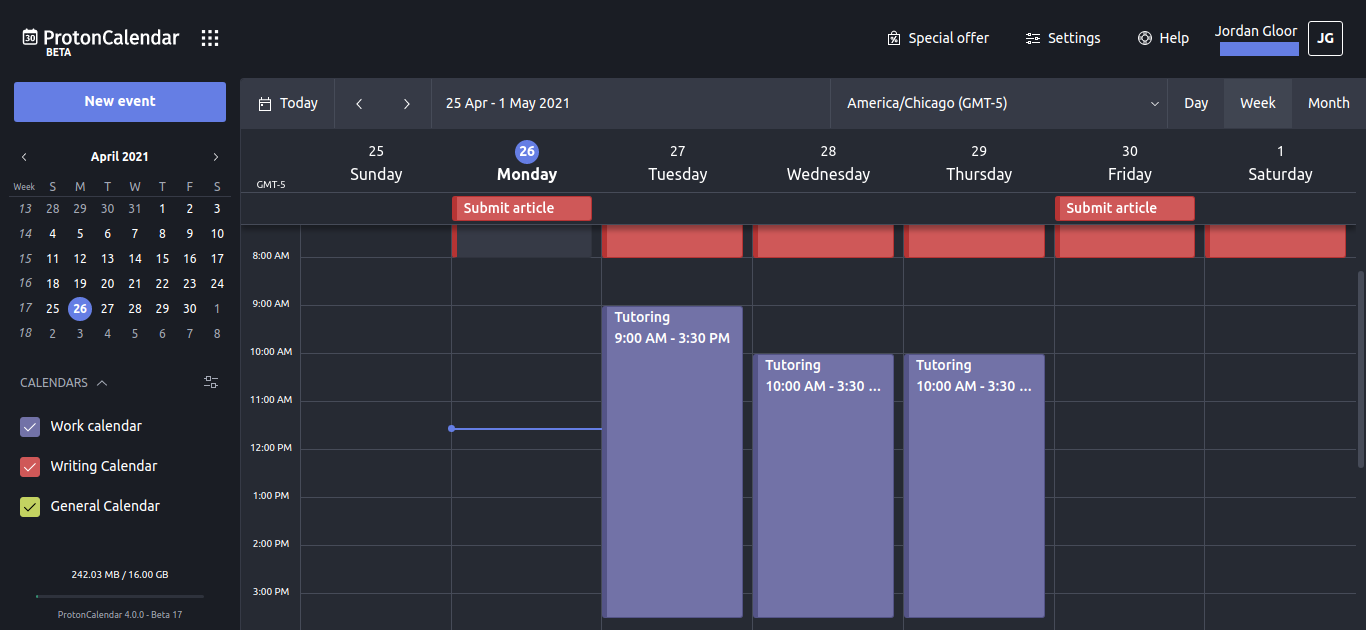
ProtonCalendar fue desarrollado por el equipo detrás de ProtonMail , un servicio de correo electrónico que se enorgullece de anteponer la privacidad y seguridad del usuario a las ganancias. Con la aplicación ProtonCalendar, puede:
- Cree varios calendarios y llénelos con eventos únicos y recurrentes.
- Importa calendarios de otras aplicaciones de calendario.
- Codifique con colores sus calendarios.
- Invite a los participantes del evento y lleve un registro de las respuestas.
- Programe notificaciones personalizadas.
Sin embargo, la razón principal por la que la gente elige ProtonCalendar es que, como ProtonMail, está encriptado de un extremo a otro . Eso significa que nadie puede leerlo excepto usted; incluso el equipo de Proton no puede ver su calendario. Los eventos son privados solo para usted y los participantes que invite. Aunque debe tener en cuenta que sus participantes pueden usar aplicaciones de calendario menos seguras.
Con los calendarios cifrados de extremo a extremo, la plataforma no puede evaluar su horario con fines publicitarios. Por lo tanto, no tendrá anuncios de "Peter's Party Platter Place" cuando programe una reunión.
Más importante aún, esta función también garantiza su privacidad siempre que haya una violación de datos o vigilancia. Si es periodista u otro sujeto frecuente de miradas indiscretas, esta característica es de suma importancia.
Dado que los eventos de ProtonCalendar están encriptados de un extremo a otro, los datos deben estar seguros incluso en el caso de que sus servidores se vean comprometidos.
Descargar: ProtonCalendar para Android | Escritorio (gratis)
Cómo comenzar a usar ProtonCalendar
En el momento de escribir este artículo, ProtonCalendar todavía está en versión beta, pero cualquiera que tenga una cuenta de ProtonMail gratuita o de pago puede acceder y usarlo. La aplicación móvil está disponible para usuarios de Android y la versión de iOS estará disponible pronto.
Si usa la bandeja de entrada beta de ProtonMail, también puede usar ProtonCalendar desde el selector de aplicaciones en la esquina superior izquierda, junto al logotipo.
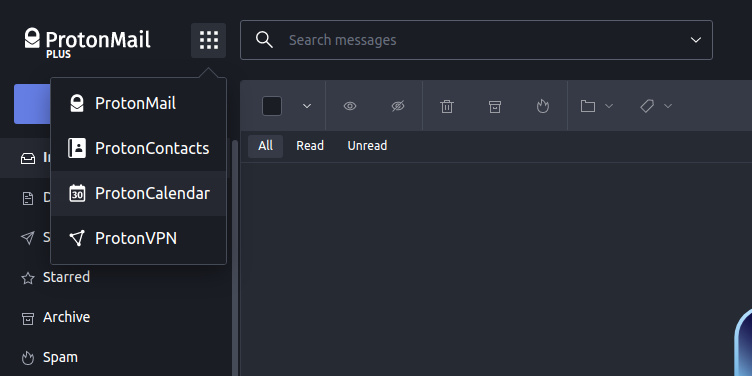
Cambiar a ProtonCalendar desde otra aplicación de calendario
Cambiar de sus aplicaciones de calendario actuales, como Microsoft Outlook, Apple Calendar o Google Calendar, puede parecer abrumador. Sin embargo, es fácil si sabe lo que implica la exportación de un archivo ICS.
Una vez que lo haya exportado y guardado en su dispositivo, siga estas instrucciones:
- En ProtonCalendar, cree un nuevo calendario (ver más abajo) para contener los eventos importados.
- Haga clic en Configuración seguido de Calendarios .
- En la sección Importar , haz clic en Importar calendario .
- Arrastre y suelte su archivo ICS en la importación del calendario o busque su ubicación.
- Elija el calendario que creó para recibir el calendario exportado y haga clic en Importar .
- Espere a que se complete el proceso de importación. El cifrado eficaz lleva tiempo, así que tenga paciencia.
ProtonCalendar puede advertirle que hay ciertos elementos de su calendario que no puede importar. Además, solo puede agregar 15,000 eventos a un calendario a la vez. Si tiene más que eso, prepárese para dividir su archivo en trozos más pequeños.
Crear y administrar calendarios
ProtonCalendar le permite administrar varios calendarios al mismo tiempo. Así, también puedes tener diferentes calendarios de trabajo, autónomo, personal, cumpleaños, etc. En total, puedes crear diez calendarios, que puedes alternar o superponer cuando quieras.
En ProtonCalendar, haga clic en Configuración y luego en Calendarios . Haga clic en Nuevo calendario o haga clic en Editar junto a cualquier calendario existente cuya configuración desee ajustar.
En la pestaña de configuración del Calendario , puedes darle un nombre y un color a tu calendario, elegir un correo electrónico predeterminado y escribir una breve descripción que solo tú puedas ver.
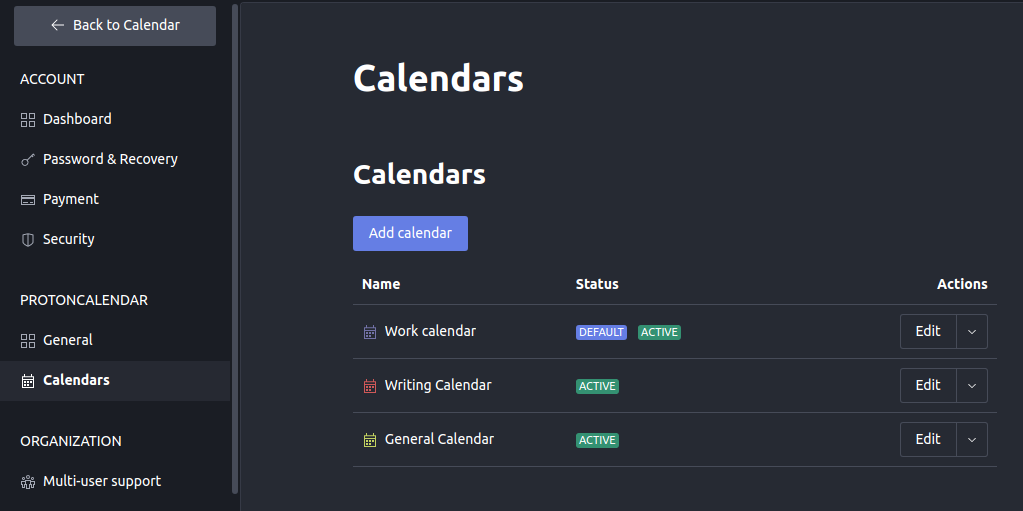
Esta dirección de correo electrónico predeterminada se utiliza para enviar invitaciones a eventos, y se le acreditará como organizador cuando utilice esta dirección de correo electrónico. Asegúrese de saber si tiene cuentas de ProtonMail con varias direcciones, ya que no puede cambiar la dirección de correo electrónico predeterminada de un calendario después de elegirla.
Un recordatorio más importante sobre los calendarios es que debe elegir el correcto para que sea su calendario predeterminado. El calendario predeterminado será en el que creará eventos con más frecuencia. Optimice la productividad eligiendo el calendario que más le convenga.
Haga clic en la pestaña Configuración de eventos para ajustar los valores predeterminados para la duración y las notificaciones de los eventos recién creados.
Creación de eventos seguros
Crear eventos seguros en ProtonCalendar es fácil. Haga clic en Crear evento para comenzar y siga unos sencillos pasos para completar el proceso. Puede leer más sobre la aplicación ProtonCalendar aprendiendo a crear y administrar algunos eventos.
Recibir invitaciones a eventos
Cada vez que alguien le envíe una invitación de ProtonMail para participar en un evento, tendrá la opción de aceptar, rechazar o "tal vez" la invitación directamente desde su bandeja de entrada. Si lo acepta, ProtonMail agregará automáticamente el evento a su ProtonCalendar.
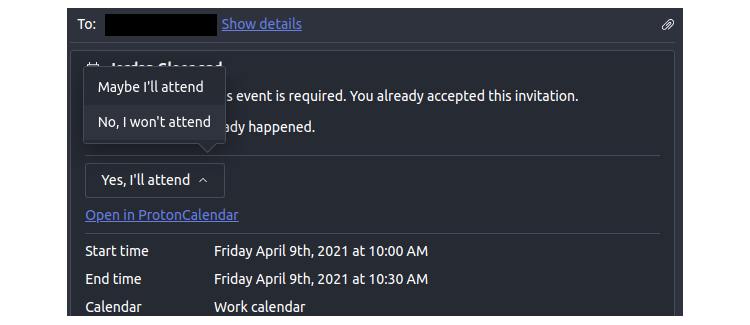
Tenga en cuenta que ProtonMail agregará el evento a cualquier calendario que haya establecido como su calendario predeterminado. Si lo desea en un calendario diferente, tendrá que hacer clic en el evento en ProtonCalendar y editarlo.
Gestionar notificaciones
ProtonCalendar le permite configurar notificaciones, para que reciba notificaciones de cada evento. Puede tener hasta 10 notificaciones por evento y puede configurarlas en minutos, horas, días o semanas antes del evento.
Tenga en cuenta que solo verá estas notificaciones si ha iniciado sesión en la aplicación móvil. Si tiene la aplicación web abierta, puede ver las notificaciones solo si ha habilitado las notificaciones de escritorio para ProtonCalendar en su navegador web.
Gestión de calendario segura
Después de configurar ProtonCalendar y programar sus días, debería sentirse productivo y seguro. Puede proteger su calendario para que no se raspe con publicidad ni lo vean los malos actores.
Si accede a ProtonCalendar usando Chrome, debe tener en cuenta que esa es otra amenaza para la seguridad. Asegúrese de no permitir que el navegador de Google acceda a sus datos privados.
